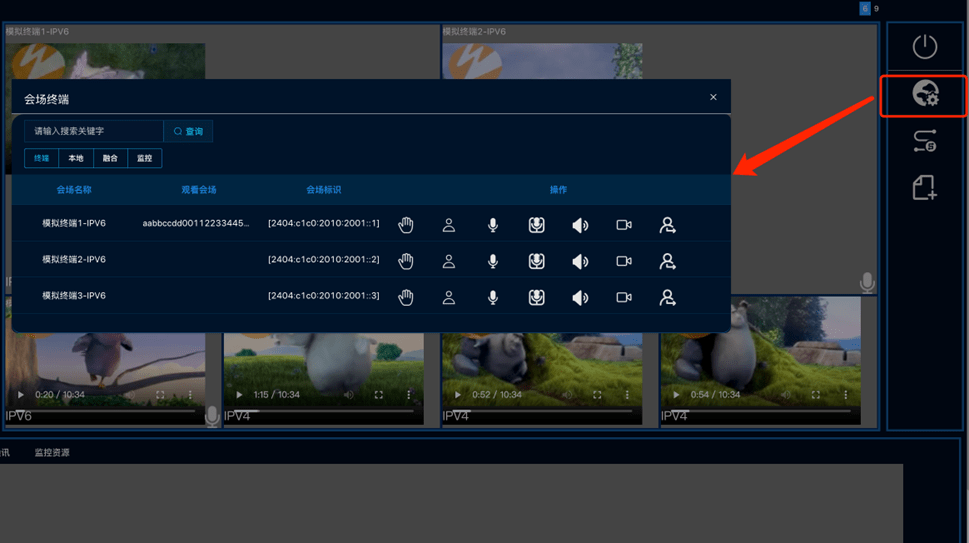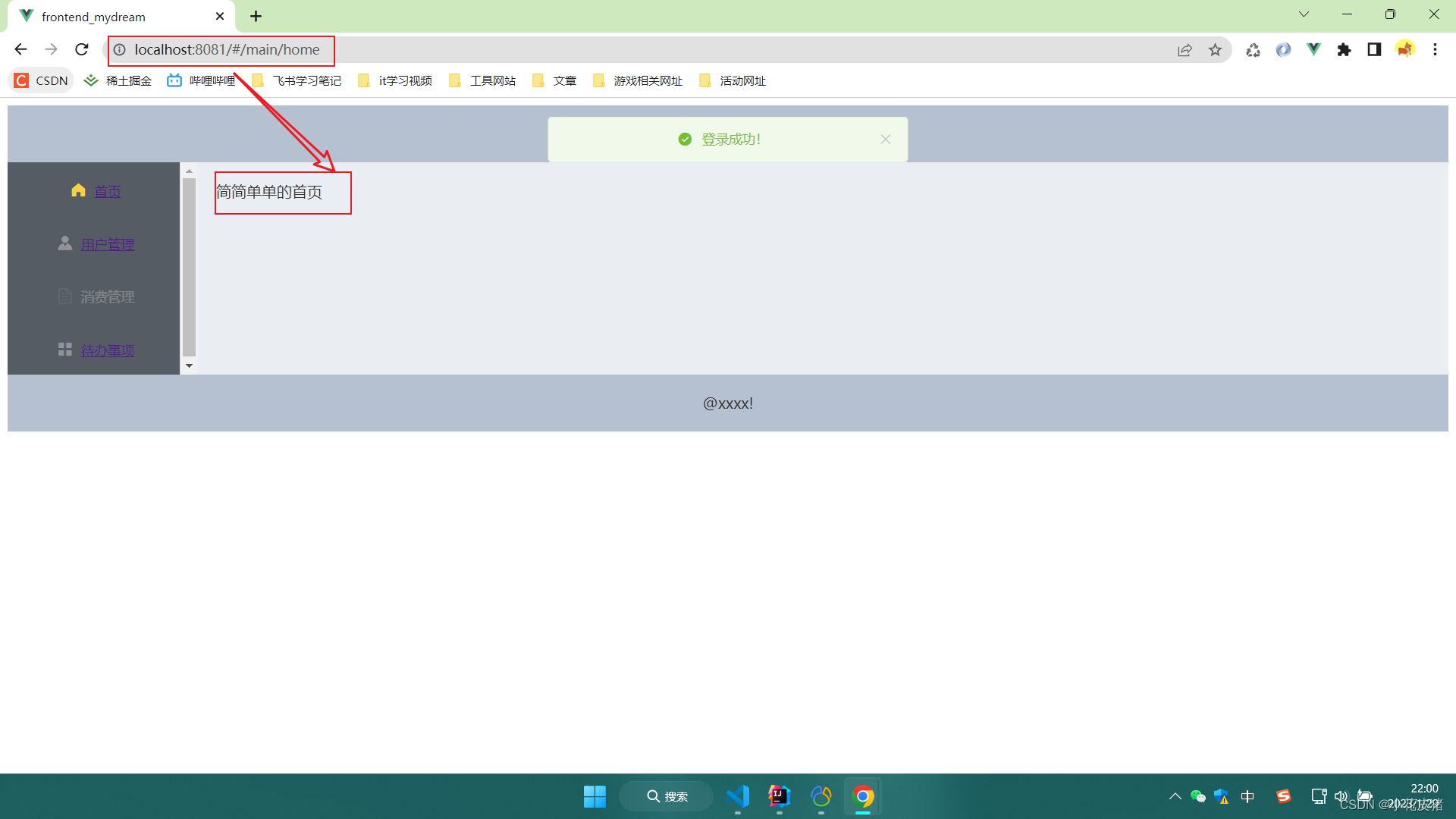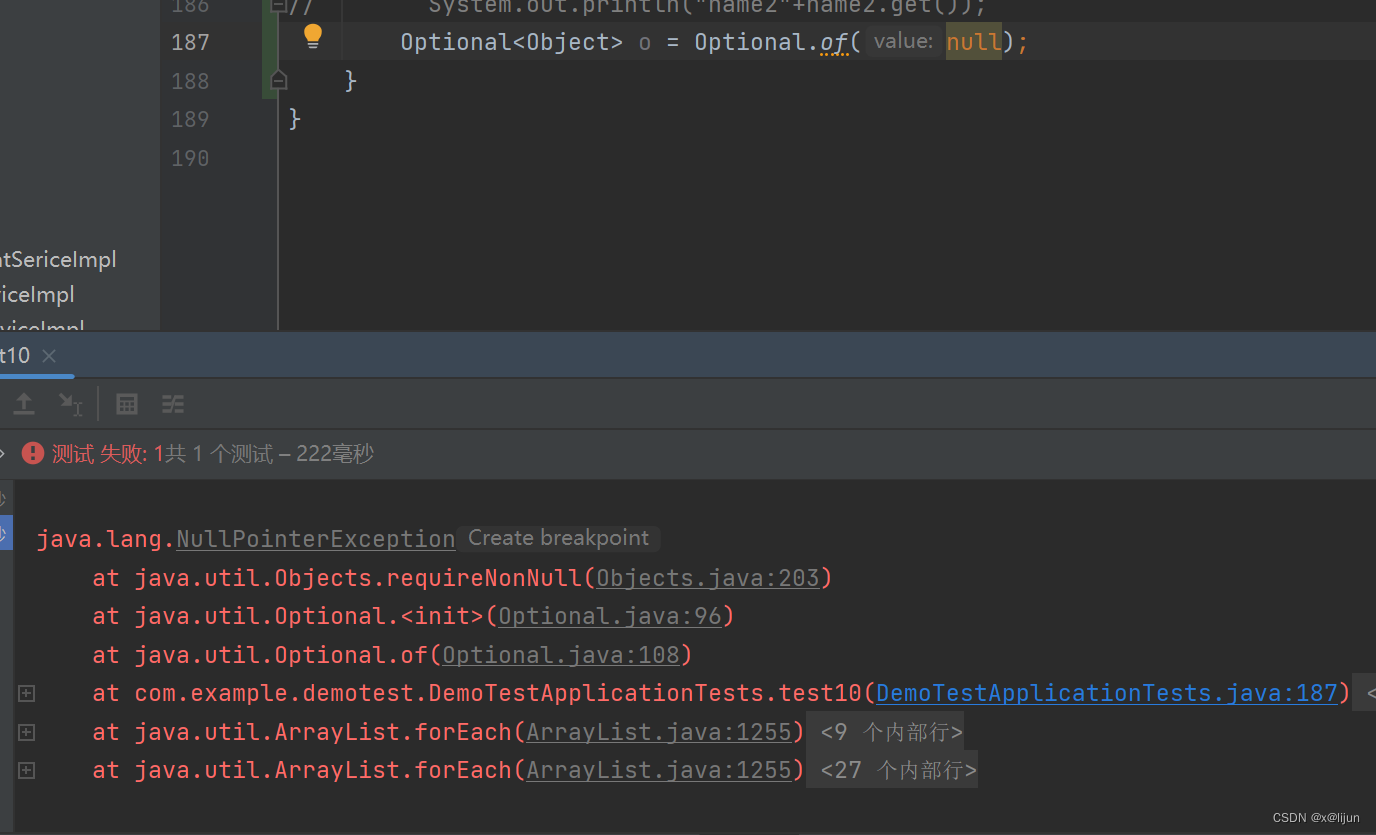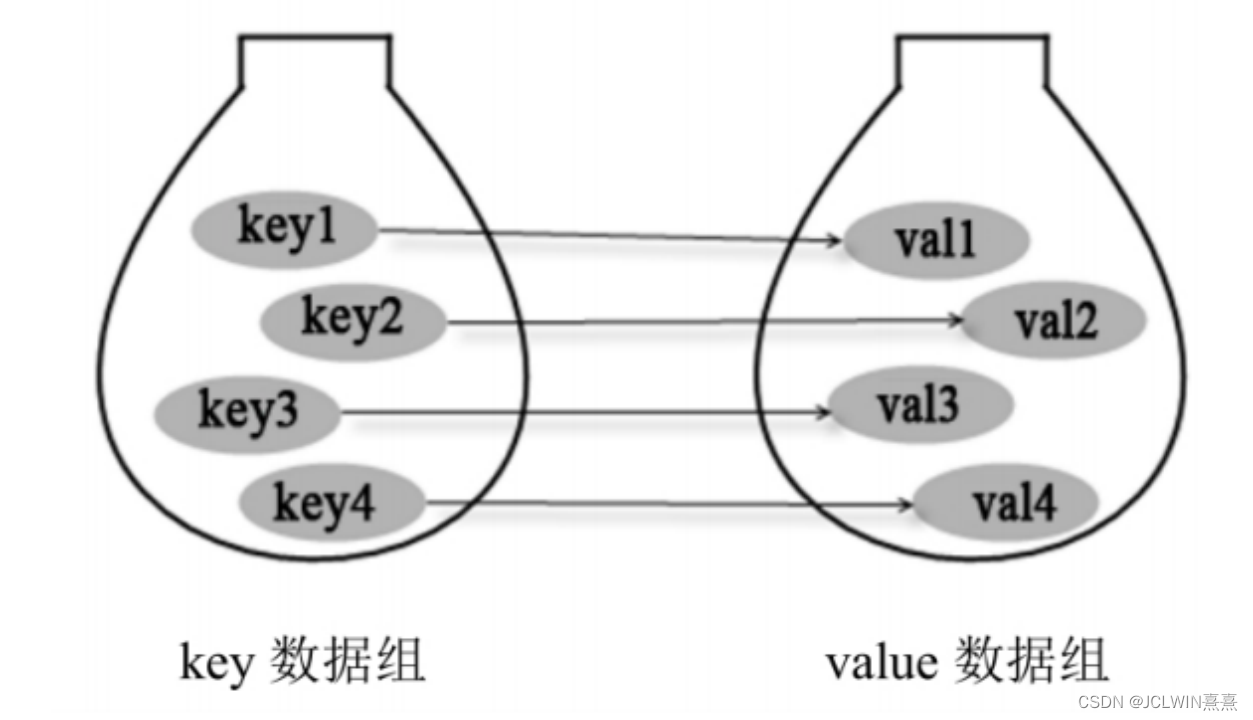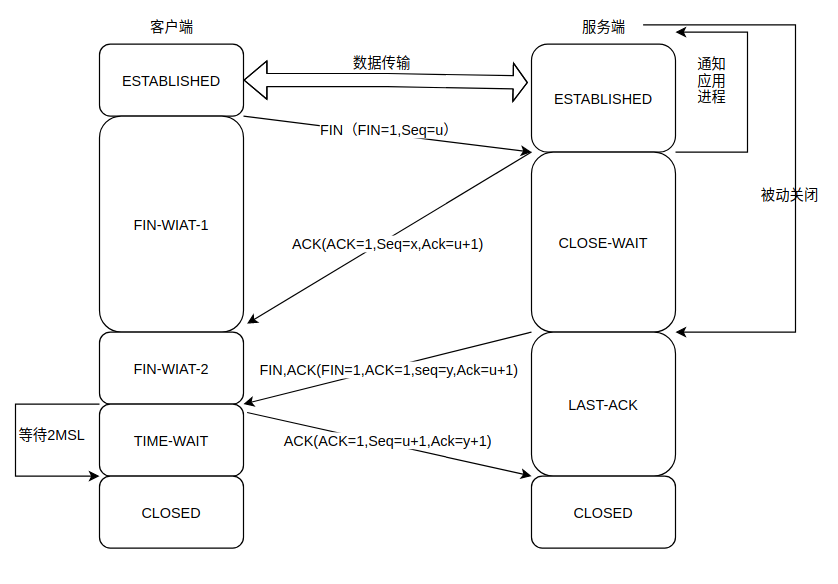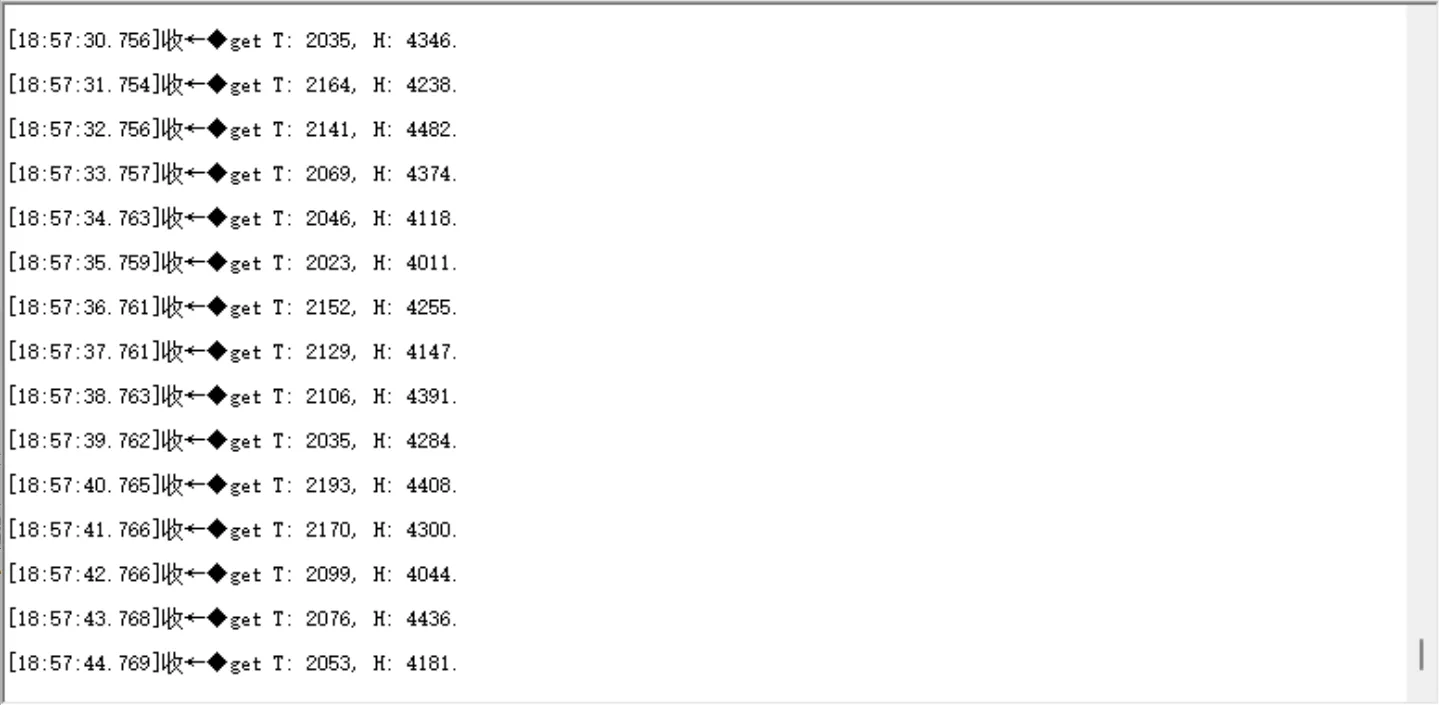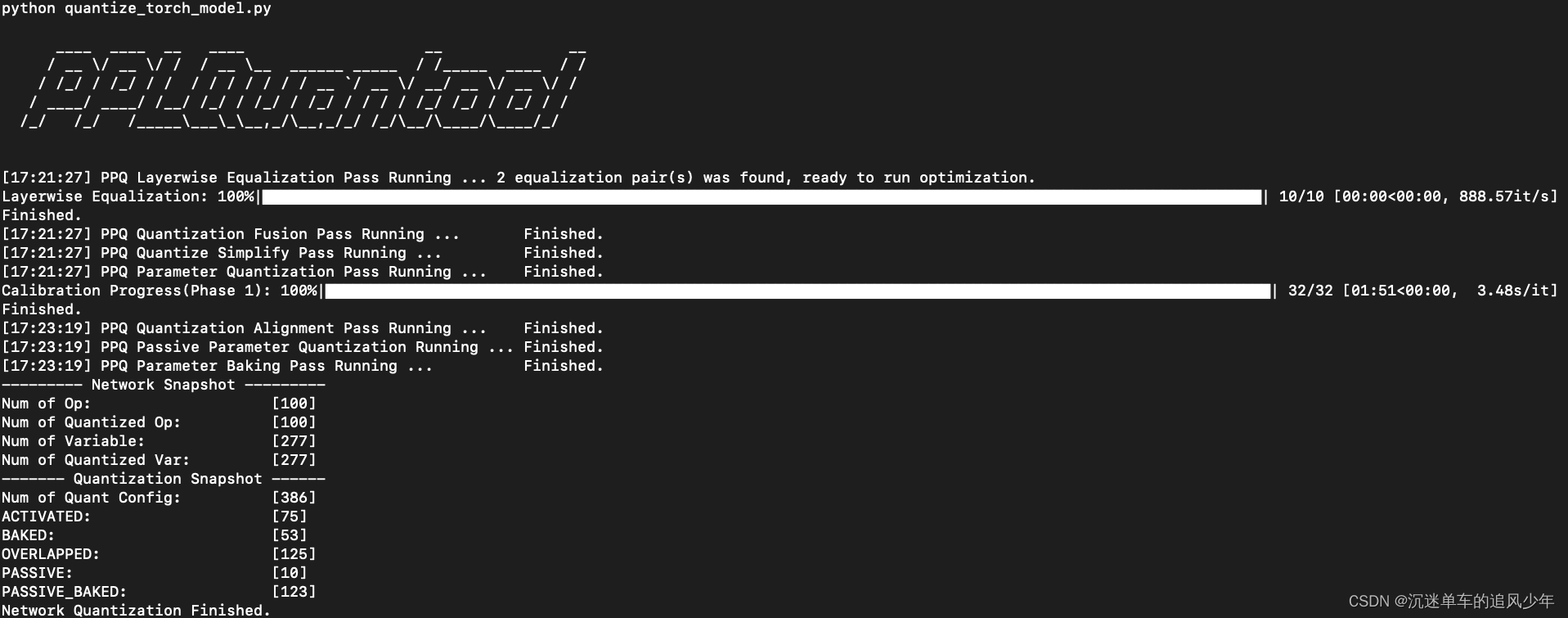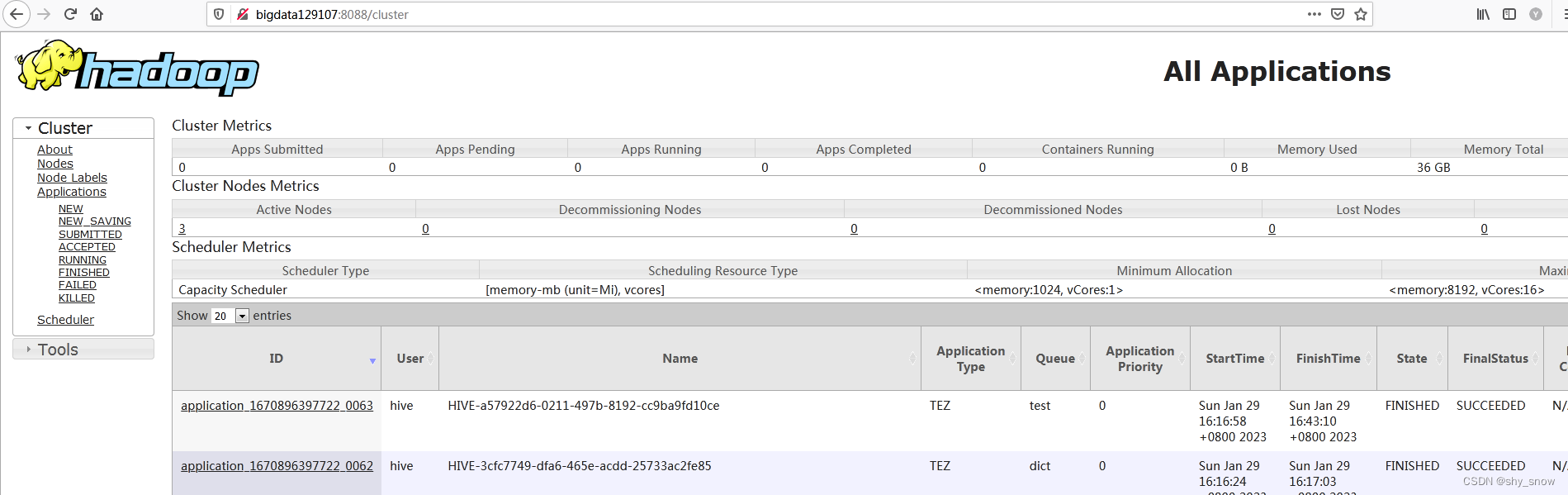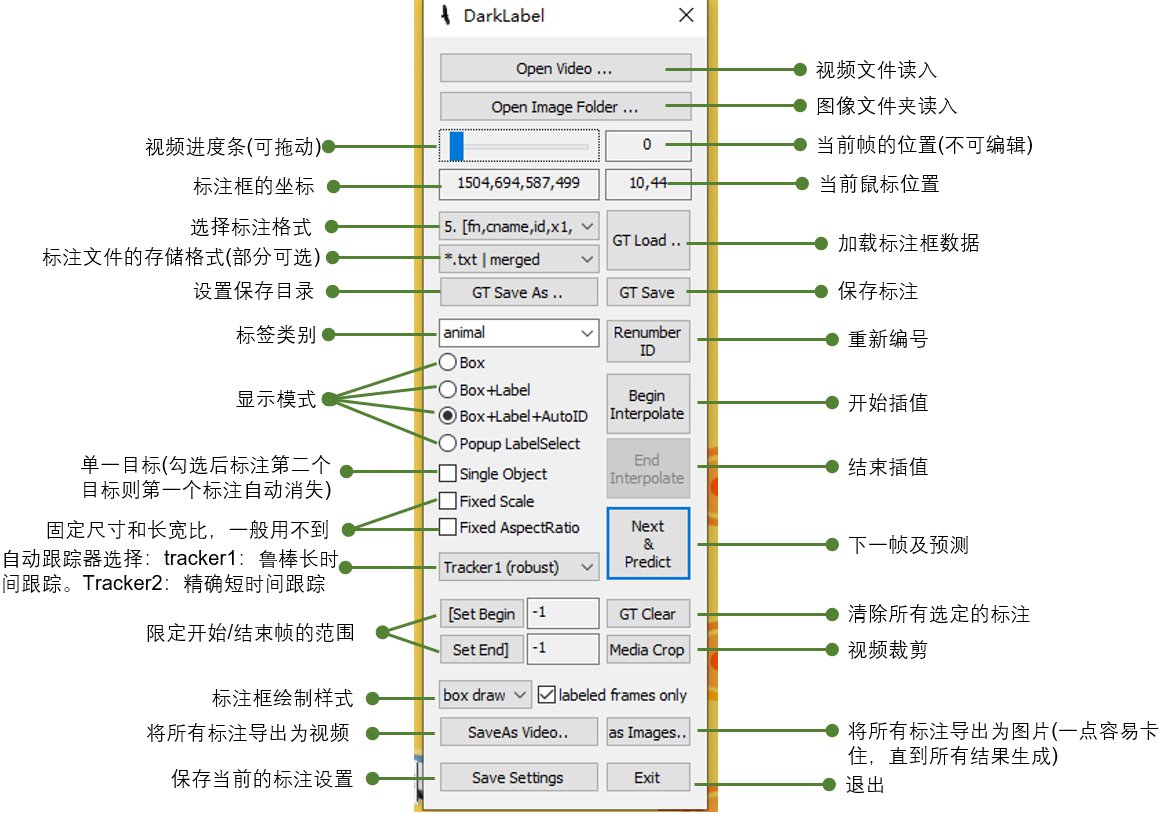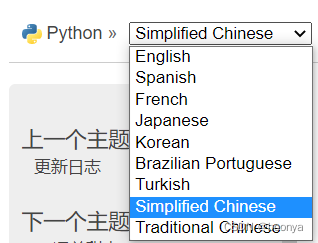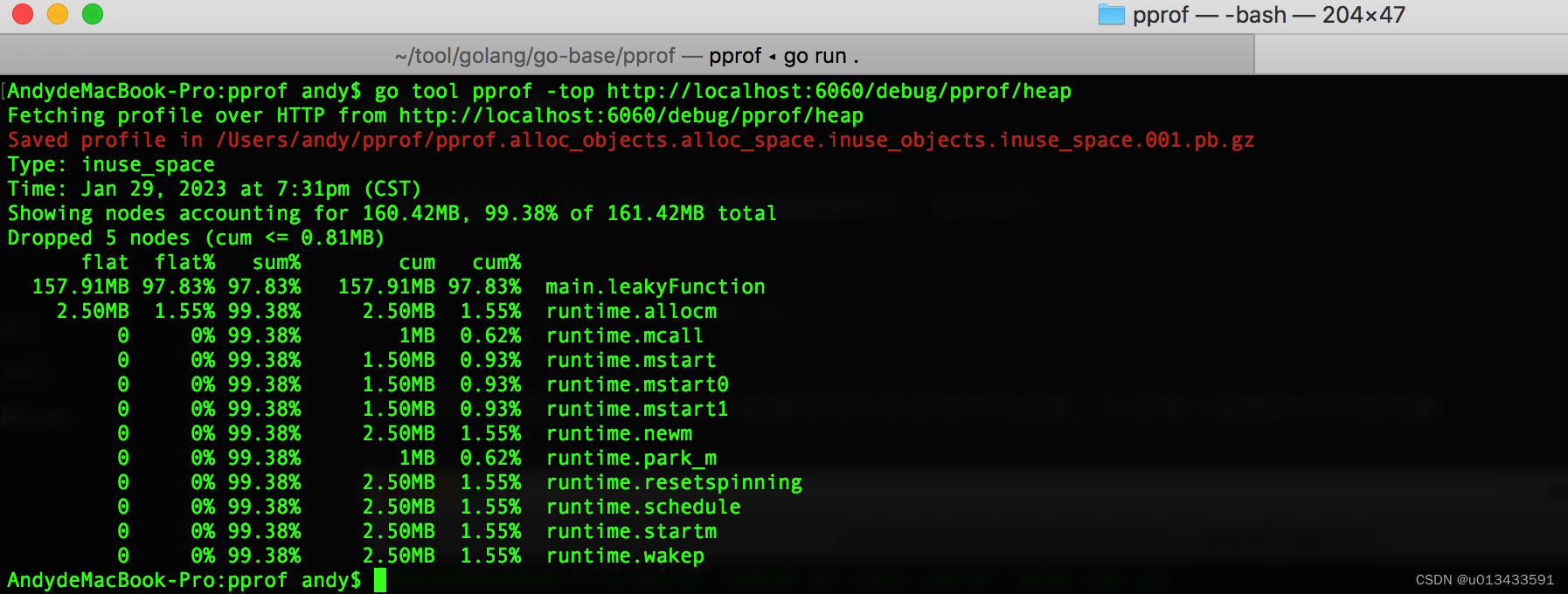Python应用开发——制作bin文件
目录
- Python应用开发——制作bin文件
- 前言
- 1 环境搭建
- 2 代码编写与测试
- 结束语
前言
什么是bin?
bin是二进制文件,其用途依系统或应用而定。一种文件格式binary的缩写。一个后缀名为".bin"的文件,只是表明它是binary格式。比如虚拟光驱文件常用".bin"作为后缀,但并不意味着所有的bin文件都是虚拟光驱文件。一般来讲是机器代码,汇编语言编译后的结果。
在嵌入式开发中bin文件常当做烧录固件,是代码编译后的结果。
实际上bin是存储二进制的一种文件格式,它不仅可以存放代码,还可以存放各种数据,比如图片、音乐、视频等,也可以存放一些自定义的数据,比如:当我们需要用串口或者USB传输大量的数据时,就可以把数据打包成bin文件,这样的话方便一些上位机软件读写。
还有就是有时候我们需要在一个bin文件上面进行批量修改,比如:每个设备自带一个独立的序列号,这个是在代码上面写死的,但是如果每次都得修改代码再重新编译生成bin文件,那就太麻烦了,这个时候我们就可以用python直接修改bin文件,这样就可以减少很多工作量。
1 环境搭建
Python的环境这里就不具体介绍了,网上教程也很多。
特别说明:本文举的例子皆是基于windows系统下python3来实现的,其他平台不一定完全适配。
2 代码编写与测试
1、将一个列表的数据输出到一个bin文件
示例代码如下:
output_path = 'test.bin' # 输出文件的路径和文件名称,这里直接放在工程根目录下,所以没有写绝对路径
# 待写入的数据
li = [0x10, 0x11, 0x12, 0x13, 0x14, 0x15, 0x16, 0x17, 0x18, 0x19, 0x1A, 0x1B, 0x1C, 0x1D, 0x1E, 0x1F, 0x20, 0x21, 0x22]
print(bytes(li))
with open(output_path, 'ab') as f:
f.write(bytes(li))
f.close()
运行结果:

运行后查看生成的文件:

2、在一个bin文件末尾增加数据
示例代码如下:
test_path = 'test.bin' # 输入文件的路径和文件名称,这里是在工程根目录下,所以没有写绝对路径
# 待插入的数据
li = [0x10, 0x11, 0x12, 0x13, 0x14]
# print(bytes(li))
# 打开并查看原文件
with open(test_path, 'rb') as f:
print(bytes(f.read())) #查看文件内容
# 插入数据
with open(test_path, 'ab+') as f: # ab+: 在文本末尾追加内容
f.write(bytes(li))
f.close()
# 打开并查看插入数据后的文件
with open(test_path, 'rb') as f:
print(bytes(f.read())) #查看文件内容
运行前查看原文件:

运行结果:

运行后查看文件:

3、修改bin文件里面的某些数据
示例代码如下:
test_path = 'test.bin' # 输入文件的路径和文件名称,这里是在工程根目录下,所以没有写绝对路径
lines = []
# 打开原文件并读取原数据
with open(test_path, 'rb') as f:
lines = list(f.read())
print(bytes(lines)) # 打印文件内容
f.close()
# 对原数据进行修改
lines[0] = 0xAA
lines[2] = 0xBB
# 把新数据覆盖到原文件
with open(test_path, 'wb') as f:
# 重新写入数据
f.write(bytes(lines))
f.close()
# 打开并查看修改数据后的文件
with open(test_path, 'rb') as f:
print(bytes(f.read())) # 查看文件内容
运行前查看原文件:

运行结果:

运行后查看文件:

结束语
好了,关于如何使用Python制作一个bin文件就讲到这里,这里只是列举了一下我觉得常用到的一些操作,实际上还有很多种实现方式,在Python这个领域我也是小白一个,只是根据以往嵌入式的经验列举了这么一些例子,如果有哪里写的不对或者写的不够好的,欢迎评论区留言指正,谢谢